Оглавление
"Эй, могу я узнать пароль от вашего Wifi?".
"Да, конечно, это... ммм..."
Звучит знакомо? Если вы похожи на меня и часто приглашаете друзей в гости, вы знаете, что первое, что они спросят, это не где находится ванная комната, а пароль от WiFi.
Иногда нужно запомнить столько паролей, что в голове просто не остается места для пароля Wifi. Обычно пароль можно найти на маршрутизаторе Wifi, но для этого часто приходится копаться в пыльном потайном углу, чтобы найти устройство.

Угадайте, что? Сегодня я покажу вам два способа узнать пароль Wifi на вашем Mac, не ползая под столом в поисках маршрутизатора.
Примечание: это руководство предназначено для пользователей Mac. Если вы работаете на ПК, смотрите, как просмотреть сохраненный пароль Wi-Fi в Windows. Некоторые скриншоты ниже размыты в целях конфиденциальности.
Метод 1: Доступ к связке ключей на Mac
Keychain Access - это приложение для macOS, которое хранит все ваши пароли, чтобы вам не приходилось их запоминать. Если вы знаете пароль администратора вашего Mac, то вы можете посмотреть пароль Wifi, который автоматически хранится в Keychain.
Шаг 1: Запустите связку ключей.
Сначала откройте приложение Keychain. Вы можете запустить его через Spotlight Поиск .

Шаг 2: Перейдите в раздел "Пароли".
Нажмите на Система , а затем нажмите на Пароли в рубрике Категории.

Найдите название сети, к которой вы хотите получить доступ, и откройте ее.
Шаг 3: Нажмите кнопку Показать пароль.

Шаг 4: аутентификация.
Вам будет предложено пройти аутентификацию. Просто введите имя пользователя и пароль.

Если вы не уверены в своем имени пользователя, вы можете найти его, нажав на значок Apple в левом верхнем углу экрана.

Шаг 5: Просмотреть и показать пароль.

Ваш пароль можно посмотреть в поле рядом с кнопкой "Показать пароль".
Метод 2: Терминал на Mac
Terminal - это встроенное приложение на вашем Mac, которое позволяет управлять вашим Mac с помощью командных команд. Этот метод предназначен для тех, кто предпочитает прямое решение и знает точное название сети Wifi.
Шаг 1: Запустите терминал.
Сначала запустите Терминал, используя Прожекторный поиск .
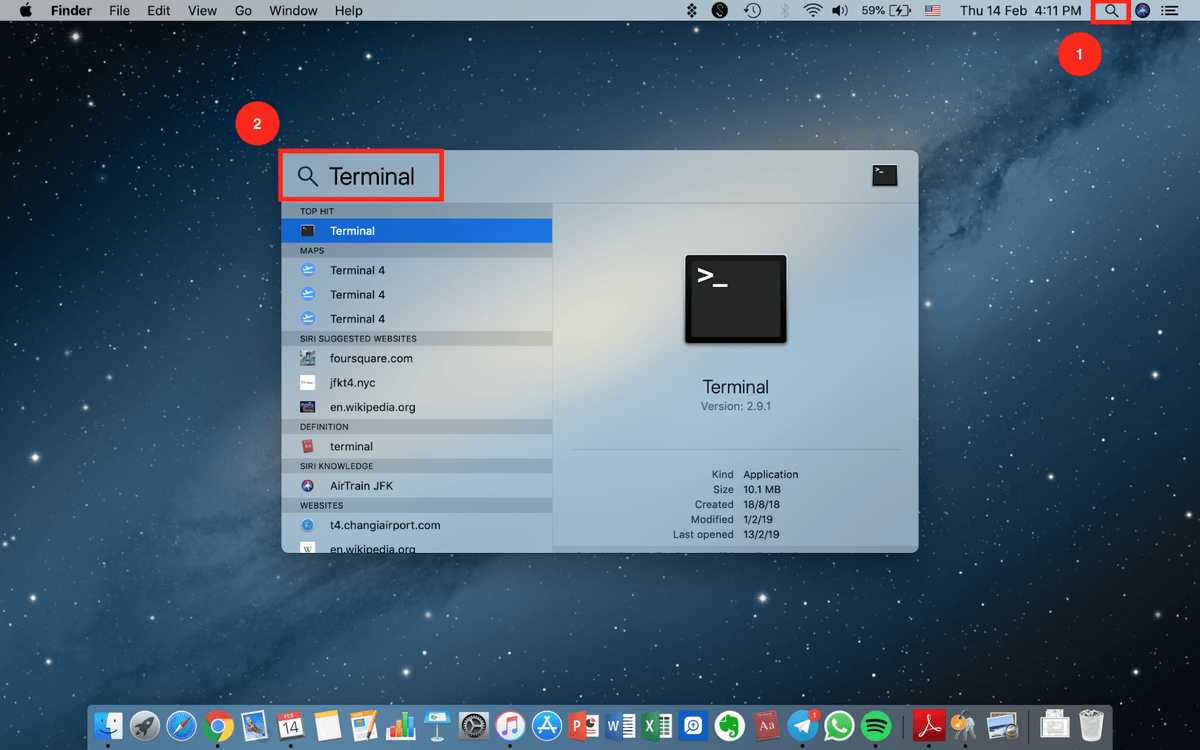
Шаг 2: Введите команду.
Введите следующую команду:
security find-generic-password -ga ИМЯ WIFI
Замените в разделе ИМЯ WIFI точное название сети, для которой вам нужен пароль.

Шаг 3: аутентификация.
После правильного ввода команды вам будет предложено ввести имя пользователя и пароль.
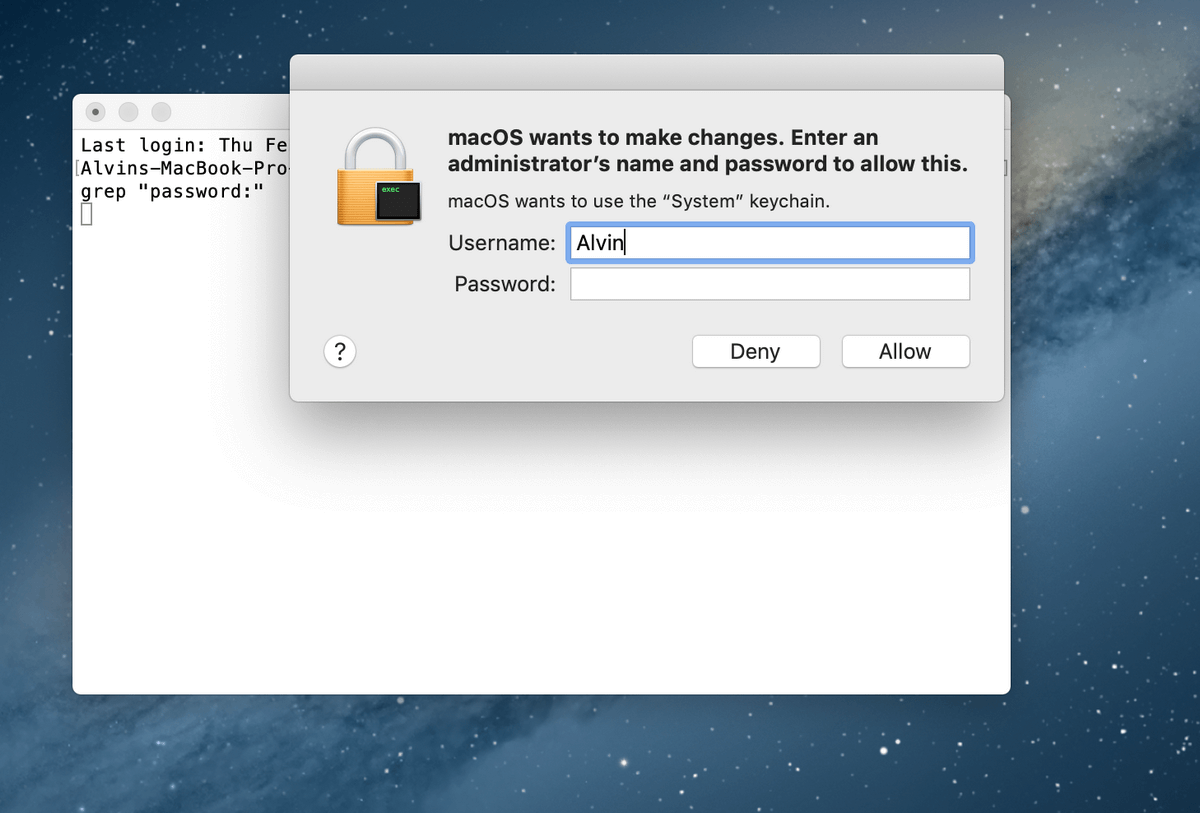
Как уже говорилось, если вы не уверены в своем имени пользователя, просто нажмите на значок Apple в левом верхнем углу экрана.
Шаг 4: Отображается пароль.
После аутентификации ваш пароль будет показан чуть ниже команды, которую вы ранее ввели.
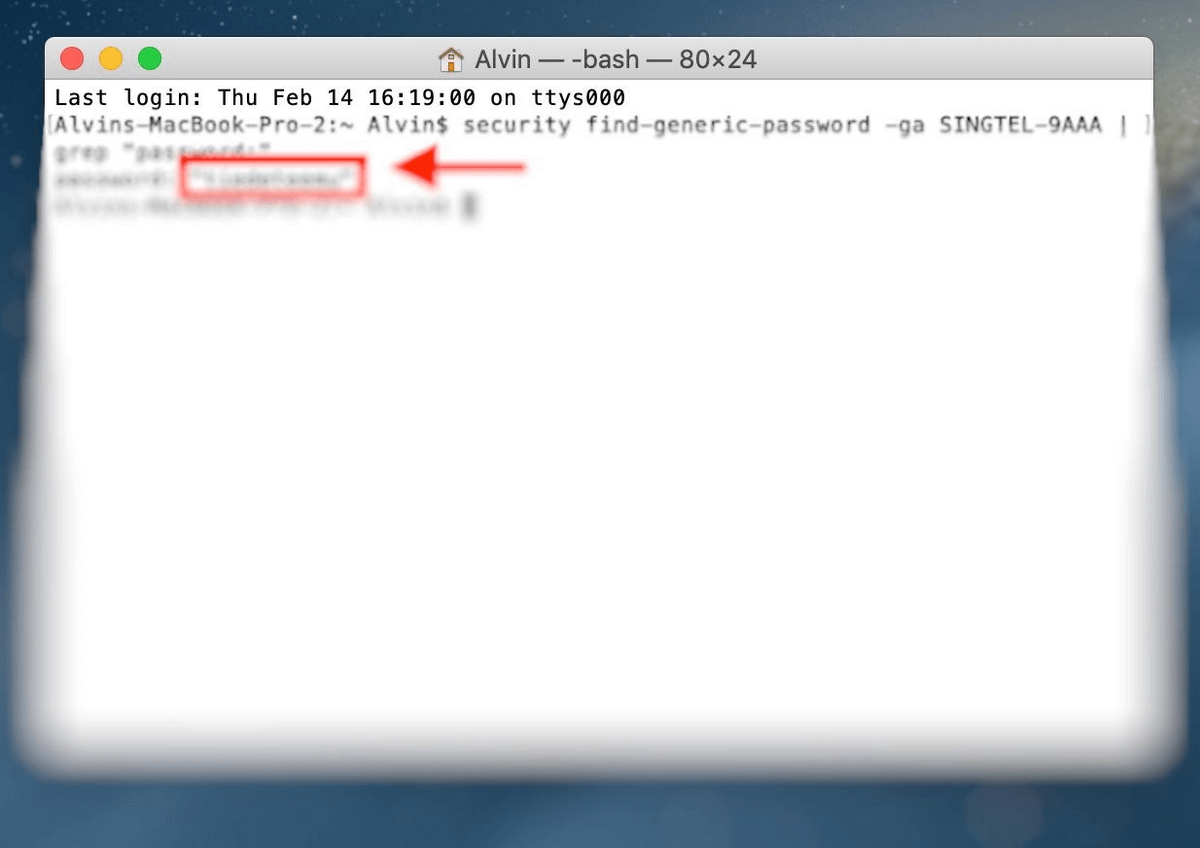
Теперь вам больше не придется совершать долгую прогулку к маршрутизатору.
Совет: Используйте менеджер паролей
Если вы постоянно забываете пароль Wifi, и даже два вышеупомянутых способа не дают вам покоя, вот вам рекомендация:
Используйте сторонний менеджер паролей для Mac!
Сторонние приложения для управления паролями запоминают ваши пароли за вас, чтобы вам не пришлось это делать. Это похоже на Keychain, но некоторые приложения для управления паролями предлагают дополнительные функции, которых нет в Keychain.
Одно из таких приложений - 1Password. Как видно из названия, вам нужен всего лишь один мастер-пароль. Все остальные пароли хранятся в нем.

Другими хорошими альтернативами, которые мы рассмотрели, являются LastPass и Dashlane.
Вот и все! Надеюсь, эта статья была вам полезна.
Теперь вам больше не нужно ползти в пыльный угол, где находится ваш маршрутизатор, каждый раз, когда приходят друзья. Просто найдите пароль вручную на своем компьютере Mac или поручите это стороннему программному обеспечению, которое сделает это за вас.

